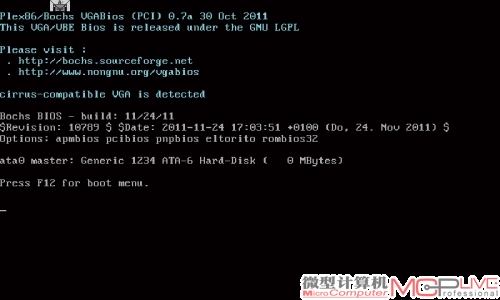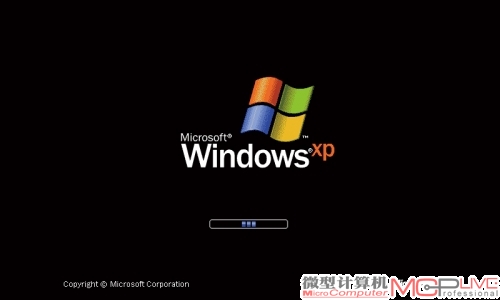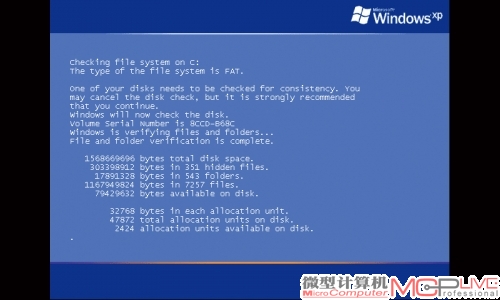跨界之玩 Android手机实战Windows
此前,在Windows平台上玩Android的玩家不少,但在Android手机上玩Windows你试过了吗?随着Android手机硬件配置的升级,1GHz或更高的处理器频率、512MB内存的配置已经基本成为中高端产品的标配。这和以往Windows 98时代的x86平台主流配置看上去也很类似(当然它们的架构完全不同)。于是,很多玩家开始试图将Windows系统移植到Android平台上。到底在Android上该如何运行Windows呢?完成度又如何呢?我们一起来看看该怎么玩儿吧。
为啥能在ARM硬件平台上玩Windows?
由于Android手机为ARM架构硬件平台,Windows是针对x86架构开发的软件平台,指令集完全不同,因此只能依靠软件模拟x86环境,来运行原来只能运行在x86平台的系统。目前,Android已经可以运行Windows 98、Windows XP等多种系统,所借助的是知名的开源模拟器:Bochs。
这是一款以C++编写的、能运行于各种平台的模拟器,它能仿真英特尔x86 CPU、常见的I/O设备以及定制BIOS,提供一个完整模拟环境。我们能将磁盘镜像放到内存卡去,然后利用Bochs去模拟,终实现在Android上运行Windows。
实战体验Android手机上的Windows
下面我们就来实战体验一下,在Android手机上玩Windows的感受如何。
1.准备工具
我们需要准备的工具包括:模拟器主程序+配置文件(BOCHS.7z) 、磁盘镜像:WINDOWS 98、WINDOWS XP。
2.手把手教你装
测试机器:HTC HD2
系统:Android 2.3.7磁盘镜像:Windows XP。
Step 1:解压BOCHS.7z文件,获得模拟器主程序Bochs2_5_1.apk、配置文件夹SDL。
Step 2:安装主程序Bochs2_5_1.apk。
Step 3:下载WIN XP磁盘镜像后解压,重命名为c.img(如选用WIN98,可如法炮制)。
Step 4:将c.img放到配置文件夹SDL(配置文件默认为运行c.img)。
Step 5:将配置文件夹SDL复制到sdca rd文件夹(内存卡)根目录,放置方式类似于Android游戏的数据包。
Step 6:点击手机里的BOCHS文件,开始进入Windows XP系统。
Step 7:耐心等待,内存卡的速度与手机的配置都会影响载入速度,Windows 98进入系统只需2分钟左右,但Windows XP需要20分钟以上。